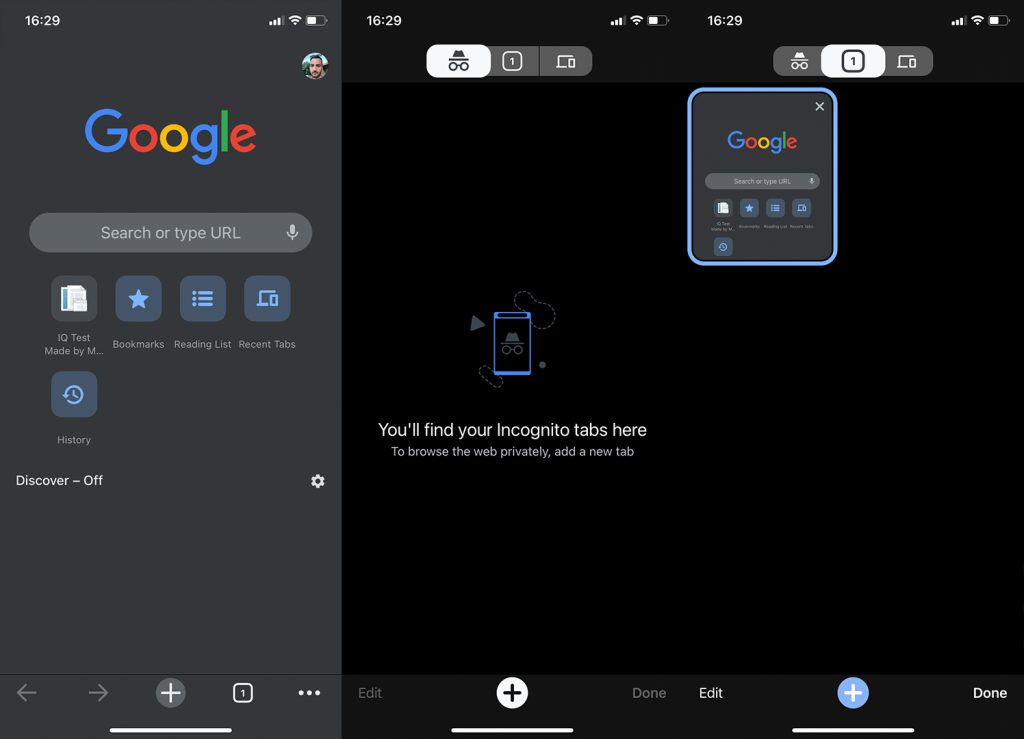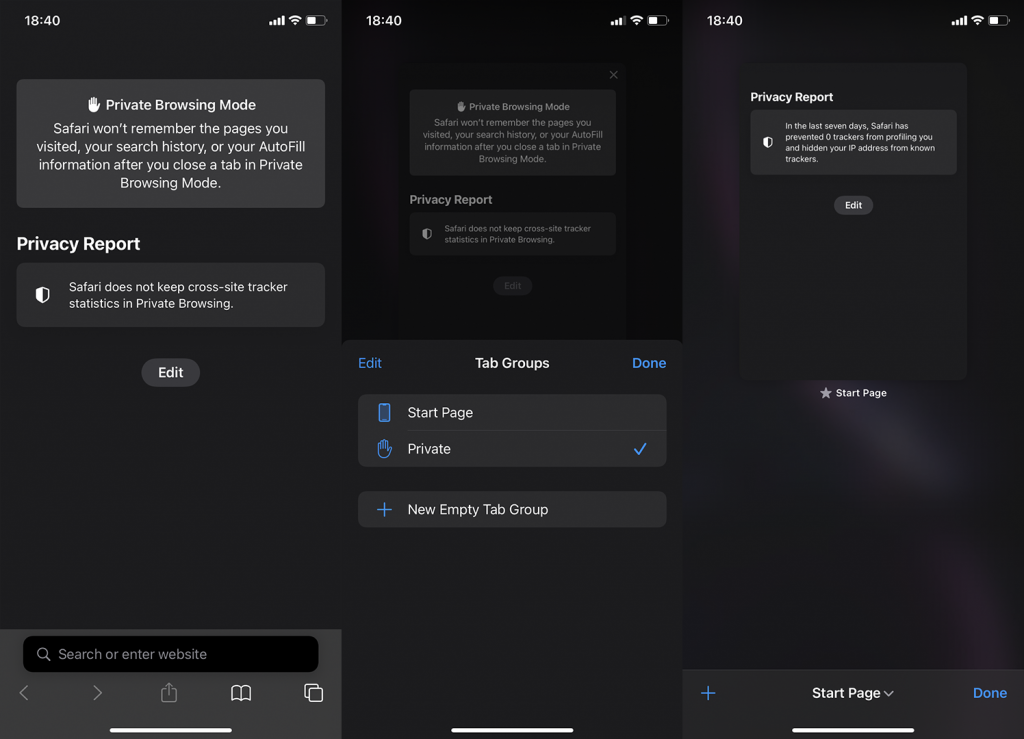Aunque es posible que necesite protección de privacidad adicional, como una VPN, cuando navega por Internet, el modo de incógnito (disponible en todos los navegadores) debería ayudarlo con su historial de búsqueda. Si no desea guardar páginas web durante su sesión de navegación, este modo es el camino a seguir. Por supuesto, si eso es lo que quieres. Algunos usuarios de iOS se preguntaban cómo desactivar el modo de incógnito en el iPhone porque lo activaron por accidente. A continuación explicamos cómo hacer esto en Safari y Chrome para iOS.
Tabla de contenido:
- Desactiva el modo de incógnito de Chrome en iOS
- Desactivar el modo de incógnito en Safari
¿Cómo desactivo el modo de incógnito en mi iPhone?
1. Desactive el modo de incógnito de Chrome en iOS
Desactivar el modo de incógnito en Chrome para iOS no es lo mismo que en Android. La interfaz de usuario de la aplicación es un poco diferente y, si hizo la transición de Android a iOS, las cosas podrían volverse un poco confusas. Está hecho de esa manera para parecerse mucho a Safari. Pero no se preocupe, cambiar entre los paneles normal, de incógnito y reciente es bastante intuitivo. Para cambiar entre estas opciones, deberá tocar el ícono de pestaña en la barra inferior y deslizar hacia la izquierda y fuera del modo de incógnito.
Aquí se explica cómo deshabilitar el modo de incógnito en Chrome para iOS:
- Abre Chrome .
- Toque el icono de pestaña (cuadrado con el número de pestañas abiertas).
- Toca la opción del medio o deslízate hacia la izquierda.
- Seleccione una de las pestañas o toque el icono Más para abrir una nueva pestaña normal.
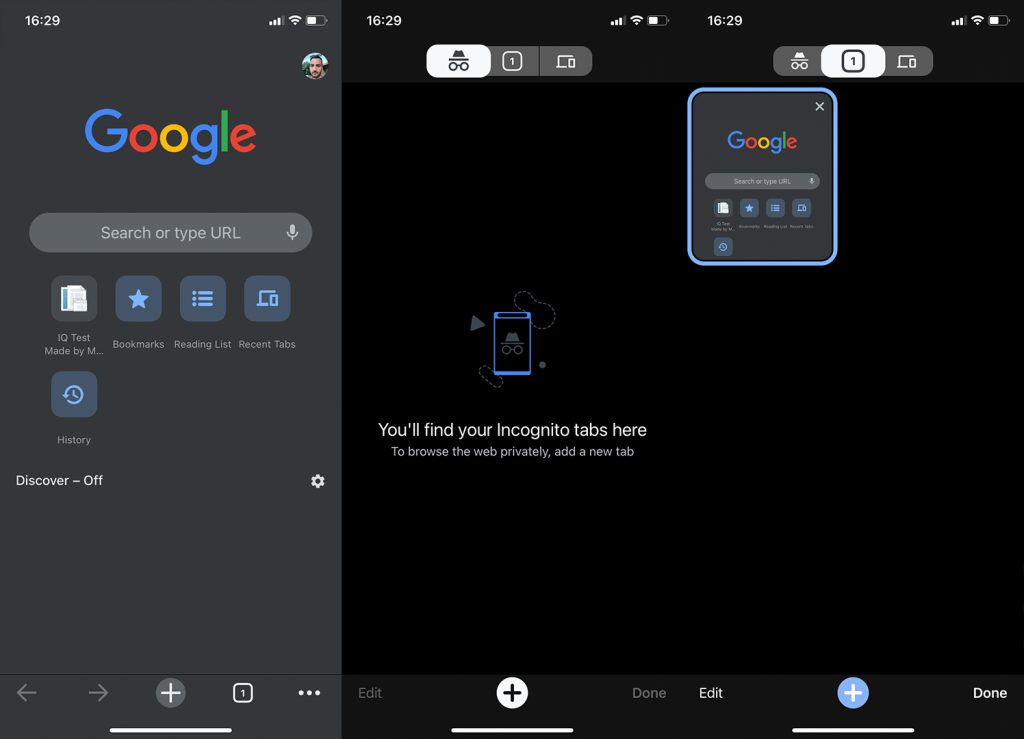
Eso es todo. Puedes volver a habilitar el Modo Incógnito desde el mismo menú o desde el menú de los tres puntos.
2. Desactiva el modo de incógnito en Safari
Desactivar el modo de incógnito en Safari es similar a Chrome para iOS con una ligera diferencia. Verá un menú desplegable que debería ofrecer una opción para elegir una página de inicio normal o navegación privada. Si selecciona Privado, todas las pestañas nuevas que abra estarán en Privado (modo de incógnito). Para deshabilitar esto, todo lo que necesita hacer es elegir la opción Página de inicio. Puede configurar la página de inicio y otras configuraciones en la configuración de Safari.
Aquí se explica cómo desactivar el modo privado en Safari:
- Abre Safari .
- Toca el ícono de Pestañas en la esquina inferior derecha.
- Expanda el menú desplegable y seleccione Página de inicio o Pestañas en lugar de Privado .
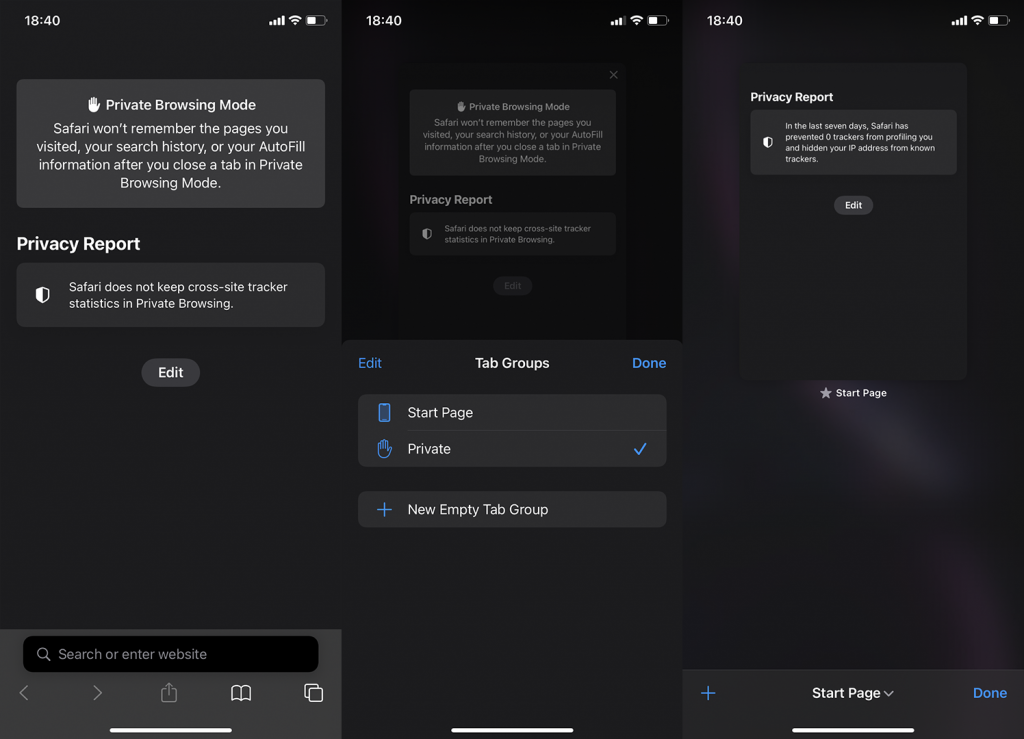
Y dicho esto, podemos concluir este artículo. Gracias por leer y no dude en compartir sus pensamientos, preguntas o sugerencias con nosotros en la sección de comentarios a continuación. Como siempre, esperamos escuchar de usted.
Deshabilitar la navegación privada permanentemente
Abra la aplicación Configuración. Es un ícono de engranaje gris en una de las páginas de la pantalla de inicio.
- Este método utiliza las funciones integradas de restricción de privacidad y contenido para limitar el acceso a sitios web para adultos. Esta configuración desactiva la posibilidad de utilizar la navegación privada en Safari. Tenga en cuenta que esto también impedirá que el usuario acceda a la mayoría de los sitios web con contenido para adultos.
Toca Tiempo de pantalla . Tiene un ícono de reloj de arena morado y blanco.
Toca Restricciones de contenido y privacidad . Si ha configurado restricciones anteriormente, se le pedirá que ingrese su contraseña de Screen Time. Si no lo ha hecho, se le dirigirá inmediatamente a la página de restricciones.
Toque el botón junto a "Restricciones de contenido y privacidad" si es necesario. Si no ha configurado restricciones en el pasado, deberá activar la función ahora.
Toca Restricciones de contenido .
Toca Contenido web .
Toca Limitar sitios web para adultos . Aparecerá una marca de verificación junto a la opción. ¡Ya terminaste! Ya no habrá una opción Privada en Safari.
- Tenga en cuenta que esto también le impedirá acceder a la mayoría de los sitios web con contenido para adultos.